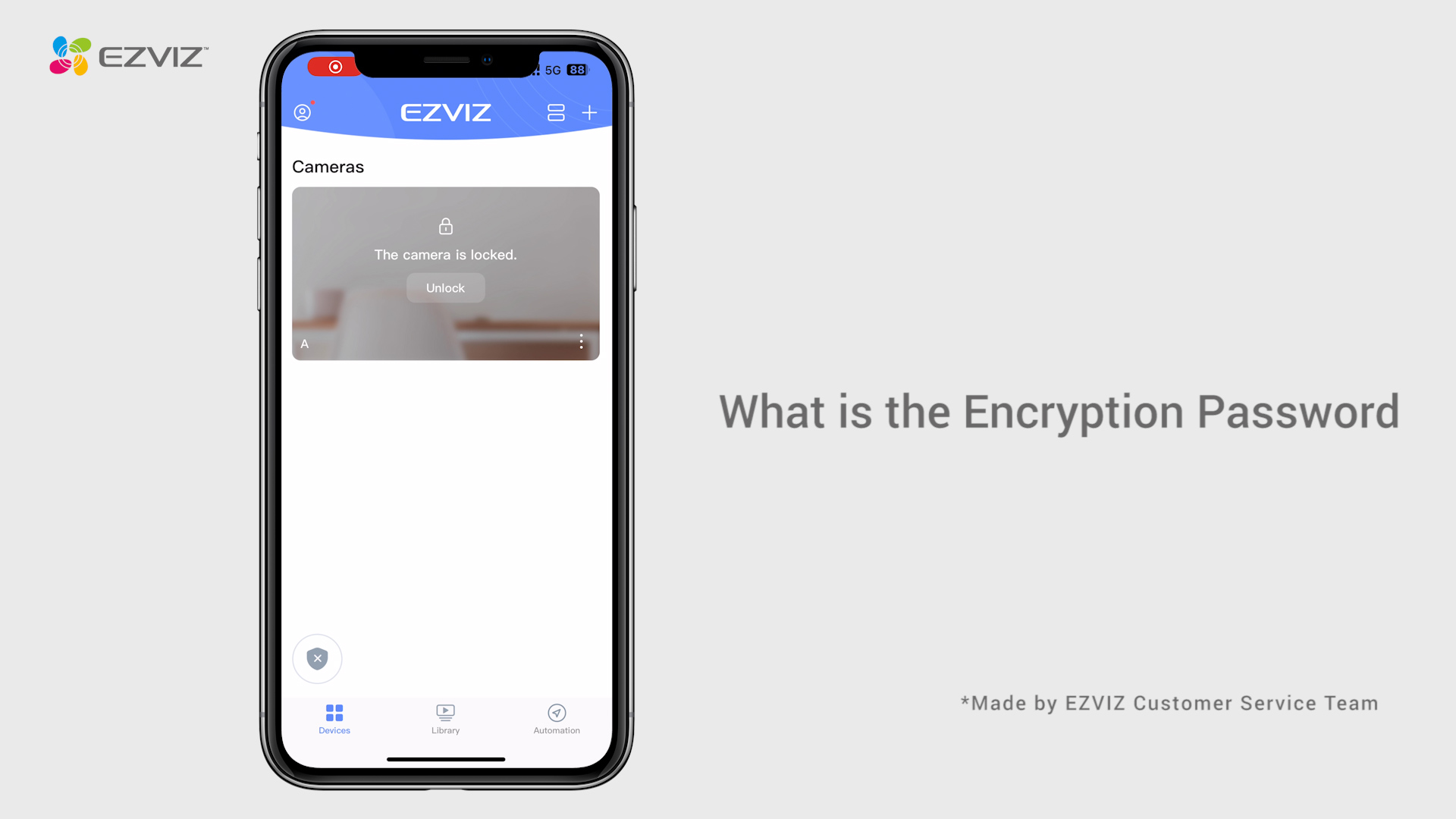Câu hỏi thường gặp
Câu hỏi thường gặp
 Video hướng dẫn
Video hướng dẫn
 Hướng dẫn sử dụng
Hướng dẫn sử dụng
 Bảng dữ liệu
Bảng dữ liệu
Xin lưu ý rằng đối với hầu hết các thiết bị EZVIZ, thường có ba cách để lấy mã thiết bị gồm 6 chữ cái viết hoa:
1. Bạn có thể tìm thấy mã này trên nhãn thiết bị của thiết bị EZVIZ;
- Đối với các mẫu như bộ BC1 và HB3, mật khẩu mặc định là mã thiết bị gồm 6 chữ cái viết hoa nằm ở nhãn dán màu trắng của trạm gốc.
- Đối với các mẫu như bộ DB2 và DB2C, mật khẩu mặc định là mã thiết bị gồm 6 chữ cái viết hoa nằm ở nhãn dán màu trắng của chuông.
- Đối với các mẫu như DB1, vui lòng tháo nắp của chuông cửa và quét mã bằng máy quét mã QR của bên thứ ba.
- Nếu camera được liên kết với NVR/DVR, chẳng hạn như thiết bị X4 hoặc X5 và nếu ban đầu được thiết lập bằng cách thêm trực tiếp vào NVR/DVR, mật khẩu sẽ là mật khẩu quản trị viên/đăng nhập của NVR/DVR mà bạn đã tạo cho NVR/DVR trong quá trình thiết lập ban đầu.
2. Đối với một số mẫu, có mã QR trên bìa hướng dẫn sử dụng chứa thông tin về thiết bị (Lưu ý: không có thông tin nào như vậy nếu trên bìa có ghi "quét mã QR để biết hướng dẫn sử dụng chi tiết"). Và bạn có thể sử dụng máy quét mã QR của bên thứ ba để quét mã để lấy mã thiết bị;
3. Ngoài ra, bạn có thể tìm mã này trong Mã QR thiết bị hoặc Mã xác minh trong Cài đặt camera > Thông tin thiết bị/Giới thiệu/Về trên ứng dụng di động EZVIZ nếu bạn đã gắn thiết bị với điện thoại này trước đó. Ngoài ra, đối với một số mẫu, nếu camera hiện đang trực tuyến online, bạn cũng có thể chạm vào biểu tượng giống hình con mắt và nhập OTP (mật khẩu dùng một lần) được gửi đến địa chỉ email hoặc số điện thoại bạn đã sử dụng để đăng ký tài khoản EZVIZ, sau đó mã xác minh sẽ được hiển thị sau khi xác minh.
Nếu bạn vẫn cần hỗ trợ thêm, vui lòng liên hệ với nhóm hỗ trợ EZVIZ theo địa chỉ email account@ezviz.com hoặc nhân viên trò chuyện trực tuyến qua cửa sổ trò chuyện ở góc dưới bên phải của trang này.
Về vấn đề này, vui lòng thử chuyển đổi mạng mà điện thoại của bạn kết nối, chẳng hạn như sử dụng dữ liệu điện thoại hoặc nếu bộ định tuyến của bạn là băng tần kép, hãy sử dụng Wi-Fi 5G.
Đồng thời, vui lòng lưu ý rằng kết nối mạng có thể ảnh hưởng đến hiệu suất phát trực tuyến của thiết bị EZVIZ của bạn, do đó chúng tôi khuyên bạn nên sử dụng tốc độ tải lên trung bình là 2 Mbps trở lên. Để kiểm tra tốc độ, bạn có thể đứng cạnh thiết bị EZVIZ của mình, kết nối điện thoại di động với Wi-Fi và truy cập www.speedtest.net để kiểm tra.
(Đối với thiết bị 3MP, chúng tôi khuyên bạn nên dùng tốc độ tải lên trung bình là 3 Mbps hoặc cao hơn. Nếu là thiết bị 4MP, chúng tôi khuyên bạn nên dùng tốc độ tải lên trung bình là 4 Mbps hoặc cao hơn.)
Nếu vẫn gặp sự cố khi xem trực tiếp trên mạng Wi-Fi, bạn cũng có thể thử thay đổi cài đặt kênh cho bộ định tuyến hoặc xóa một số thiết bị mà bạn hiếm khi sử dụng khỏi bộ định tuyến để đảm bảo đủ băng thông.
Bạn có thể đặt nhẹ hai ngón tay lên màn hình rồi từ từ di chuyển chúng ra xa nhau để phóng to hình ảnh hoặc chụm chúng lại với nhau để thu nhỏ hình ảnh. Đối với các mẫu như DB2C, người dùng chỉ có thể phóng to hình ảnh khi xem trực tiếp ở chế độ Quan sát toàn cảnh.
Vui lòng làm theo các bước dưới đây:
1. Cài đặt lại camera bằng cách nhấn nút Reset trong 4-5 giây.
2. Kết nối camera với cổng LAN của bộ định tuyến bằng cáp Ethernet.
*Khi đèn LED chuyển sang màu xanh da trời nhấp nháy chậm, điều đó cho biết camera đã được kết nối với bộ định tuyến.
3. Đăng nhập vào tài khoản của bạn bằng ứng dụng EZVIZ.
4. Trên Màn hình chính, chạm vào dấu “+” ở góc trên bên phải để chuyển đến giao diện Quét mã QR.
5. Quét mã QR trên nhãn dán của camera.
6. Làm theo trình hướng dẫn ứng dụng EZVIZ để thêm camera vào tài khoản ứng dụng EZVIZ của bạn.
Vui lòng làm theo các bước dưới đây:
Bước 1: Từ "Trang Thư viện", chạm vào nút thứ hai ở trên cùng bên phải để vào trang "Cài đặt" Thư viện.
Bước 2: Nhấn vào "Cài đặt thông báo đẩy".
Bước 3: Sau đó nhấn vào "Âm thanh thông báo" và chọn âm báo bạn muốn đặt cho từng loại sự kiện.
Nếu camera của bạn thường xuyên ngoại tuyến thì dưới đây là một số bước khắc phục sự cố để giải quyết sự cố cho bạn:
Bước 1: Đảm bảo cả chương trình firmware thiết bị và ứng dụng EZVIZ đều đang chạy trên phiên bản mới nhất.
Bước 2: Đảm bảo tín hiệu mạng Wi-Fi của bạn tốt. Bạn có thể kiểm tra tín hiệu bằng cách kết nối điện thoại của mình với cùng một mạng WiFi mà camera của bạn kết nối, vào Trang khác > Cài đặt > Công cụ mạng thiết bị > Kiểm tra tín hiệu WiFi.
Bước 3: Nếu không tốt, bạn có thể thử di chuyển camera đến gần bộ định tuyến của mình hơn, tránh các chướng ngại vật và vật cản nhiễu sóng như tường, thang máy, lò vi sóng, máy giặt và các thiết bị Bluetooth.
Bước 4: Nếu bộ định tuyến WiFi của bạn có ăng-ten có thể điều chỉnh được, hãy thử chỉnh nó theo nhiều hướng khác nhau.
Bước 5: Thử thay đổi kết nối kênh Wi-Fi vào kênh ít được sử dụng.
Bước 6: Nếu có thể, hãy ngắt kết nối một số thiết bị bạn hiếm khi sử dụng khỏi bộ định tuyến của mình.
Bước 7: Nếu camera của bạn hỗ trợ cáp Ethernet, bạn cũng có thể thử kết nối nó bằng cáp.
Bước 8: Nếu bạn có hai thiết bị EZVIZ và thiết bị còn lại đang hoạt động tốt, bạn cũng có thể thử chuyển đổi vị trí của hai thiết bị này để xác định rõ sự cố ở đâu.
Model liên quan:C6P/C4S/C2C/C6T/C6C/C3C/C6B/C3A/DB1/C8PF/C3X/C3WN/C3N
Camera EZVIZ có tùy chọn đặt lịch thông báo cảnh báo – lịch trình này sẽ xác định thời điểm bạn muốn nhận thông báo và thời điểm bạn muốn tắt thông báo.
Dưới đây là hướng dẫn từng bước để giúp bạn thực hiện việc này
1. Đăng nhập vào ứng dụng EZVIZ của bạn
2. Vào cài đặt thiết bị > Thông báo báo động
3. Vào Đặt lịch thông báo > nhấn Thêm thời gian để thêm khoảng thời gian, lặp lại quy trình cho tất cả những ngày bạn muốn lịch hoạt động
4. Sử dụng dấu kiểm tra ở góc trên cùng bên phải để lưu lịch trình
Đối với cài đặt khoảng thời gian, xin lưu ý hệ thống được thiết lập ở giờ quân sự, người dùng không thể chồng chéo mốc 0:00. Đối với cài đặt ngày hôm sau, vui lòng đặt 2 khoảng thời gian khác nhau. Ví dụ: đặt lịch từ 10:00 tối - 8:00 sáng (Thứ Hai - Thứ Ba), hãy định cấu hình cài đặt lịch thông báo như sau; Thứ Hai 22:00 – Thứ Hai 23:59 | Thứ Ba 0:00 – Thứ Ba 08:00) Hoặc chạm vào Lặp lại và chọn ngày bạn muốn lặp lại.
5. Khi bạn đã hoàn tất quá trình lên lịch, hãy thoát khỏi trang đó và bật chế độ lịch thông báo lên.
Lưu ý: Bạn không cần phải bật công tắc chính để thông báo cảnh báo khi hệ thống đã ghi nhận các khoảng thời gian đã đặt. Công tắc Thông báo cảnh báo sẽ được bật và lịch trình của bạn sẽ có hiệu lực.
Model liên quan:BC1C/BC1/BM1/BC2/H8c/HB8/EB8/H8/CB3/EB3/CB1
Camera EZVIZ có tùy chọn đặt lịch thông báo cảnh báo – lịch này sẽ xác định khi nào bạn muốn nhận thông báo đẩy tới điện thoại của mình và khi nào bạn muốn tắt thông báo.
Dưới đây là hướng dẫn từng bước để giúp bạn thực hiện việc này
1. Đăng nhập vào ứng dụng EZVIZ của bạn
2. Nhập cài đặt thiết bị > Thông báo
3. Bật Nhận tin nhắn thiết bị > Thông báo ứng dụng EZVIZ
4. Nhấn vào Lịch thông báo
5. Nhấn vào Lịch trình tùy chỉnh rồi nhấn vào Thêm (các) lịch trình để thêm các khoảng thời gian, lặp lại quy trình cho tất cả những ngày bạn muốn lịch trình hoạt động
6. Nhấn vào Lưu ở góc trên cùng bên phải để lưu lịch biểu
Lưu ý: Bạn không cần phải bật công tắc chính để thông báo cảnh báo khi hệ thống đã ghi nhận các khoảng thời gian đã đặt, công tắc Thông báo cảnh báo sẽ được bật và lịch trình của bạn sẽ có hiệu lực.
Trường hợp này bạn cần phải cấu hình lại camera theo các bước dưới đây:
1. Nhấn và giữ nút RESET trên camera của bạn trong khoảng 5-10 giây để khởi động lại. Điều này sẽ cho phép bạn bắt đầu quá trình kết nối lại thiết bị với Wi-Fi.
2. Đảm bảo thiết bị EZVIZ của bạn ở chế độ cấu hình Wi-Fi.
3. Mở ứng dụng di động EZVIZ trên điện thoại thông minh của bạn.
4. Từ Trang chủ của ứng dụng, chạm vào biểu tượng 3 chấm bên cạnh tên camera của bạn để vào trang Cài đặt Thiết bị.
5. Nhấn vào "Wi-Fi" hoặc "Cài đặt mạng>Wi-Fi".
6. Làm theo lời nhắc và hướng dẫn trong ứng dụng di động EZVIZ để nhập mật khẩu Wi-Fi mới nhằm kết nối lại thiết bị của bạn với mạng Wi-Fi.
Vui lòng làm theo các bước dưới đây:
1. Đăng nhập vào tài khoản EZVIZ của bạn.
2. Trên Trang chủ, nhấp vào biểu tượng 3 chấm bên cạnh tên camera của bạn để vào trang Cài đặt thiết bị.
3. Bật nút Thông báo báo động, sau đó bạn sẽ có thể nhận được tin nhắn khi phát hiện chuyển động được kích hoạt.
4. Đối với một số kiểu máy khác, bạn cần vào Thông báo trên trang Cài đặt, bật Nhận tin nhắn thiết bị và Thông báo ứng dụng EZVIZ.
"Nếu bạn gặp khó khăn khi cố gắng định dạng thẻ SD thông qua ỨNG DỤNG EZVIZ, dưới đây là một số bước khắc phục sự cố để giải quyết vấn đề cho bạn:
1. Đảm bảo cả firmware của camera và ứng dụng EZVIZ đều đang chạy trên phiên bản mới nhất.
2. Đảm bảo thẻ SD thuộc loại 10 hoặc được xếp hạng ở UHS1.Định dạng tệp của thẻ SD phải là FAT32 cho dung lượng dưới 64GB và exFAT cho dung lượng 64GB trở lên. Bấm vào đây để xem kết quả kiểm tra một phần khả năng tương thích của thẻ SD.
3. Tắt nguồn camera, tháo và lắp lại thẻ SD, bật nguồn camera rồi định dạng lại thẻ trên ỨNG DỤNG EZVIZ.
4. Để loại trừ thêm vấn đề về thẻ SD, bạn có thể thử kiểm tra bằng thẻ SD khác hoặc lắp thẻ được đề cập trên vào một thiết bị EZVIZ khác.
5. Thử khôi phục cài đặt gốc cho camera của bạn bằng cách giữ nút Reset. Điều này sẽ chuyển thiết bị về cài đặt gốc mặc định và có thể giúp giải quyết các sự cố nhỏ.











 Câu hỏi thường gặp
Câu hỏi thường gặp
 Video hướng dẫn
Video hướng dẫn
 Hướng dẫn sử dụng
Hướng dẫn sử dụng
 Bảng dữ liệu
Bảng dữ liệu